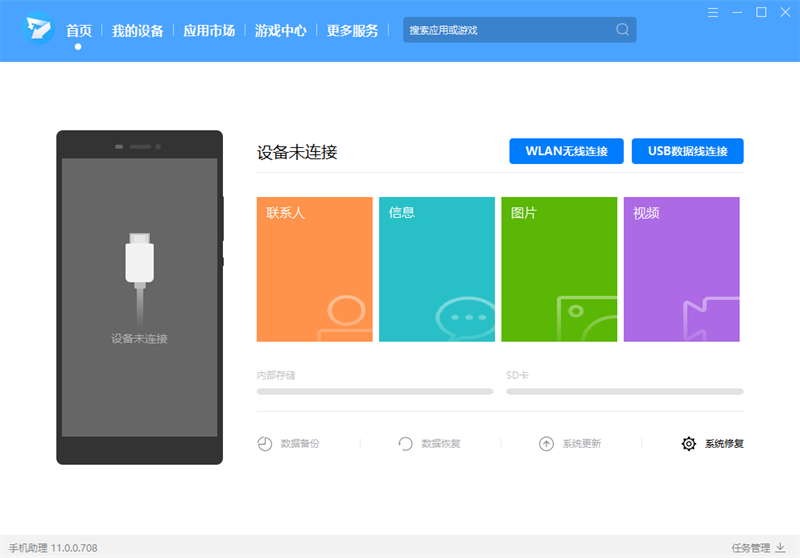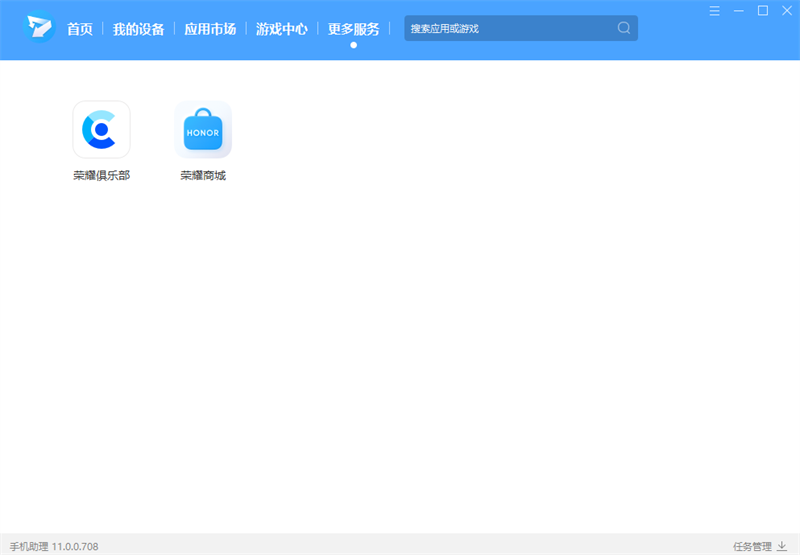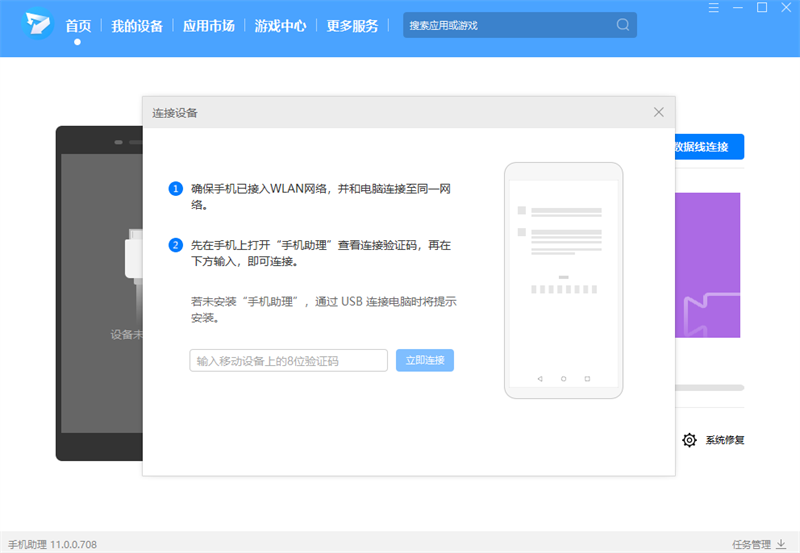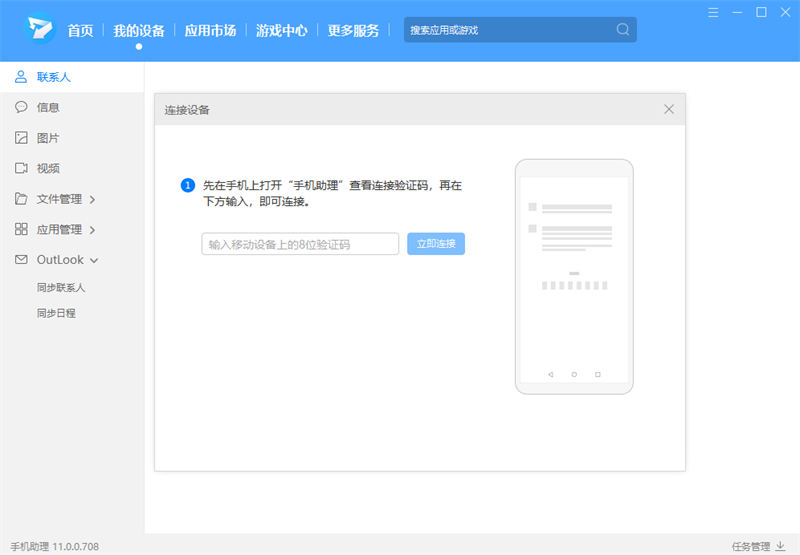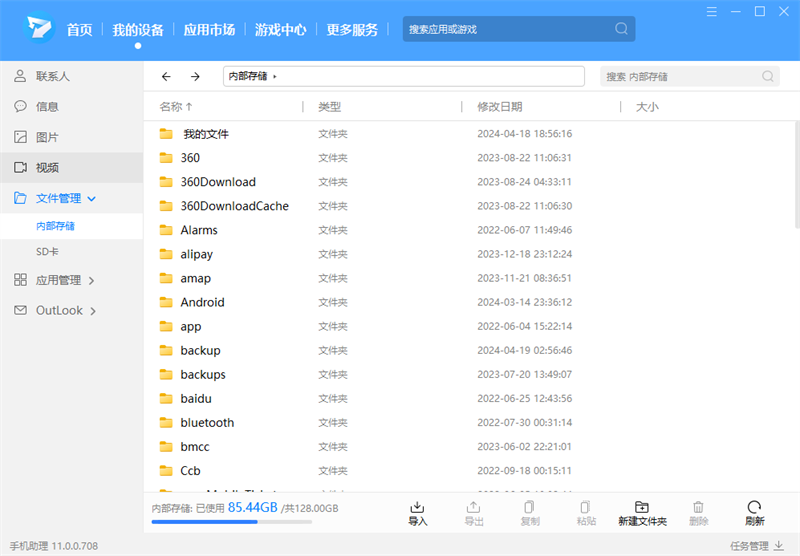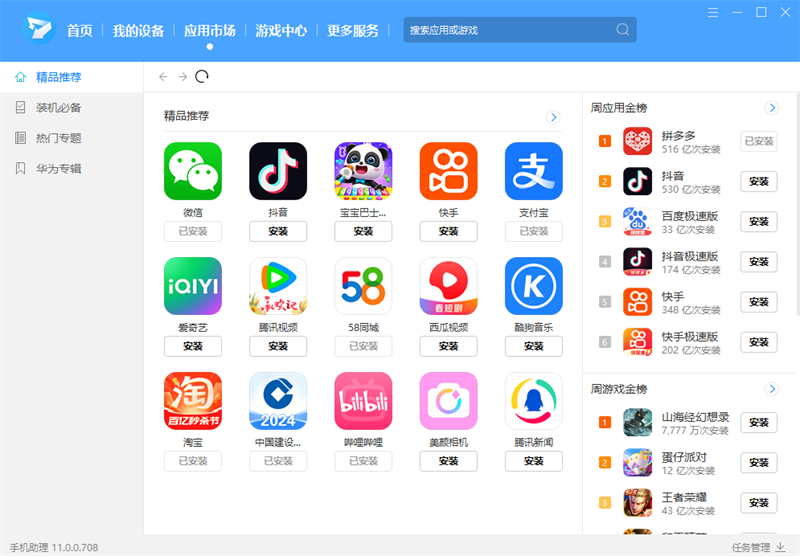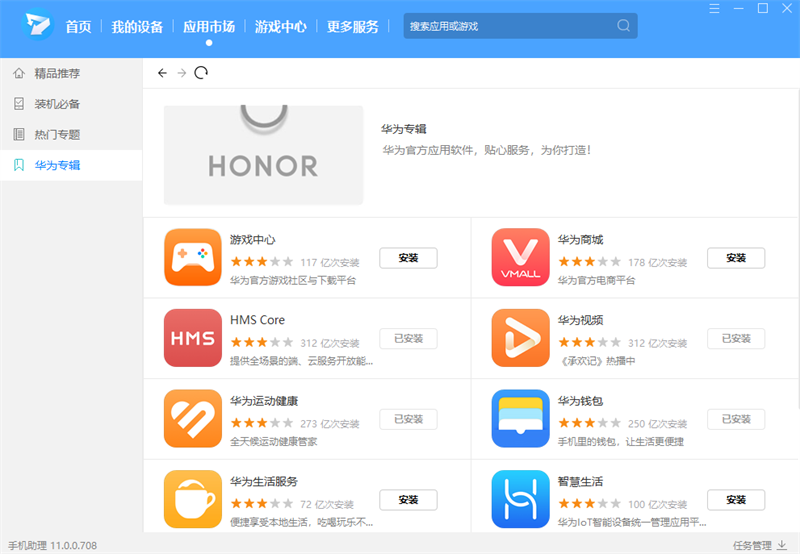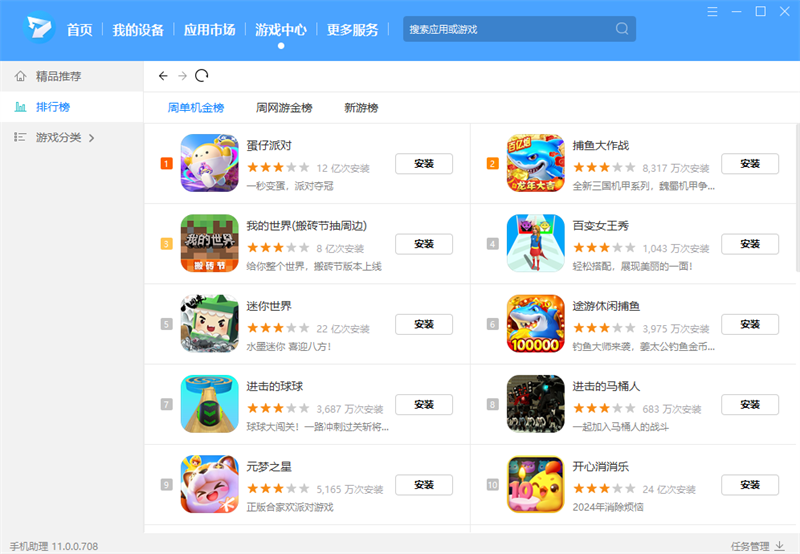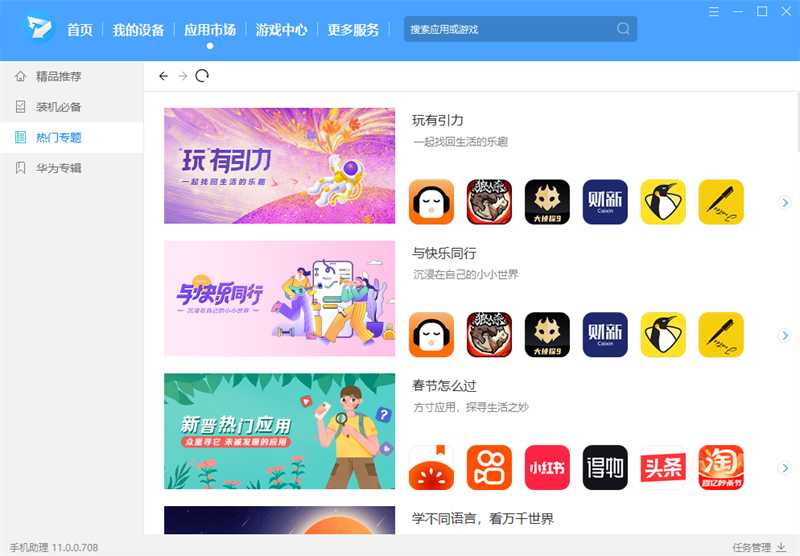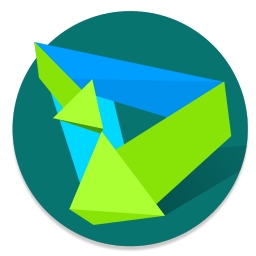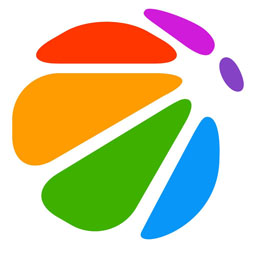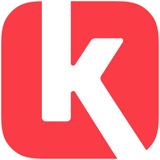如何安装手机助理并连接使用?
1、手机与windows电脑连接后,下载安装手机助理。安装成功后,找到荣耀手机助理并点击进入,提示在手机上安装手机助理,点击确定。

2、手机端安装成功手机助理后,电脑端出现验证码弹框,输入手机端显示的验证码,手机与电脑端连接成功。

3、电脑端手机助理首页,点击数据备份或者数据恢复(如需设置密码按照操作提示设置即可),可以备份/恢复手机数据。

4、电脑端手机助理首页,点击系统升级或者系统修复,可以升级/修复手机版本。

如何通过手机助理进行版本回退?
1、在“首页”,点击“系统更新”按钮,弹框“关于系统更新和修复服务与隐私的声明”提示框,点击“同意”,进入到”系统更新”功能,正常显示一个切换到其他版本按钮(只有当前版本可以回退才显示该按钮)。

2、点击切换到其他版本,可以查看到回退包的信息,包括大小版本号,changelog等信息。

3、点击恢复,会提示该操作将清除数据,点击继续,开始下载回退包。

4、等待回退包下载完成后,会自动传输到手机中,并发起命令进行安装,等待手机侧安装完成。期间请勿断开USB连接,整个过程需要一些时间,请耐心等待。回退完成后,手机会自动重启。

 天极下载
天极下载

 Suite荣耀手机助理是荣耀智能Android设备管家,让您通过电脑进行数据管理、数据备份和系统修复。
Suite荣耀手机助理是荣耀智能Android设备管家,让您通过电脑进行数据管理、数据备份和系统修复。